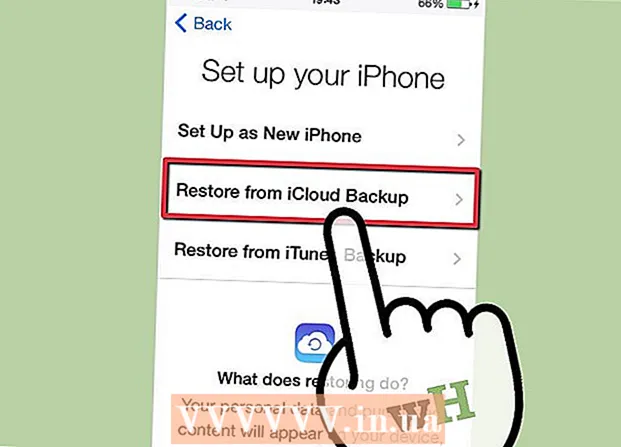Autor:
Laura McKinney
Data Utworzenia:
4 Kwiecień 2021
Data Aktualizacji:
1 Lipiec 2024
![Jak sprawdzić szczegóły swojej karty graficznej i procesora w komputerze [ GPU i CPU ]](https://i.ytimg.com/vi/2rTH109sizI/hqdefault.jpg)
Zawartość
Szybkość procesora określa szybkość, z jaką zadania są przetwarzane na komputerze. Szybkość procesora nie ma tak dużego znaczenia, jak kiedyś, gdy wprowadzono procesory wielordzeniowe. Jednak kupując nowy program, nadal powinieneś sprawdzić szybkość procesora, aby upewnić się, że komputer sobie z tym poradzi. Sprawdzanie szybkości wzorcowej procesora jest również przydatne podczas przetaktowywania w celu uzyskania lepszej wydajności.
Kroki
Metoda 1 z 4: Windows
Otwórz okno System. Istnieje kilka szybkich akcji, aby otworzyć to okno.
- Windows 7, Vista, XP - Kliknij prawym przyciskiem myszy Komputer / Mój komputer w menu Start i wybierz „Właściwości”. W systemie Windows XP może być konieczne kliknięcie karty „Ogólne” po wybraniu opcji „Właściwości”.
- Windows 8 - Kliknij prawym przyciskiem myszy przycisk Start i wybierz „System”.
- Wszystkie wersje - Naciśnij ⊞ Win+Pauza.

Poszukaj kategorii „Procesor”. Znajduje się w sekcji „System” w systemie Windows.
Zapisz prędkość swojego procesora. Zostaną wyświetlone nazwa modelu i szybkość procesora. Prędkość jest mierzona w gigahercach (GHz). To jest prędkość pojedynczego rdzenia procesora. W przypadku procesorów wielordzeniowych (większość nowszych modeli tak robi) będzie to szybkość każdego rdzenia.
- Jeśli twój procesor jest podkręcony, najprawdopodobniej nie jest to rzeczywista prędkość. Sprawdź następną sekcję, aby znaleźć rzeczywistą prędkość przetaktowanego procesora.

Sprawdź, ile rdzeni ma Twój procesor. Jeśli maszyna ma procesor wielordzeniowy, mnożnik nie będzie wyświetlany w tym oknie. Wielordzeniowy procesor nie oznacza, że programy będą działały szybciej, ale może przyspieszyć tworzenie programów niestandardowych.- naciśnij ⊞ Win+R aby otworzyć okno dialogowe Uruchom.
- Rodzaj dxdiag i naciśnij klawisz ↵ Enter. Kliknij Tak, jeśli pojawi się monit, aby sprawdzić sterownik.
- Poszukaj pozycji „Procesor” na karcie System. Jeśli komputer jest wyposażony w procesor wielordzeniowy, liczba w nawiasach będzie wyświetlana po szybkości (np. 4 procesory). Ta liczba informuje, ile rdzeni ma procesor. Każde jądro działa z mniej więcej taką samą prędkością (zawsze występuje bardzo mała zmiana).
Metoda 2 z 4: Mac

Kliknij menu Apple i wybierz „O tym Macintoshu”.
Znajdź pozycję „Procesor” na karcie „Przegląd”. Ta pozycja pokaże prędkość przetwarzania. Należy zauważyć, że nie jest to rzeczywista prędkość, z jaką działa procesor, ponieważ procesor sam zwalnia, gdy nie przetwarza ciężkich zadań, aby oszczędzać energię i wydłużyć żywotność.
Pobierz gadżet Intel Power. Jest to bezpłatne narzędzie do monitorowania procesora i raportowania rzeczywistej prędkości systemu operacyjnego. Możesz go bezpłatnie pobrać z tej strony.
- Wyodrębnij plik i kliknij dwukrotnie plik DMG, aby zainstalować gadżet Intel Power.
Pobierz i zainstaluj Prime95. Jeśli chcesz sprawdzić maksymalną prędkość swojego procesora, musisz zmusić procesor do załadowania ciężkiego programu. Jednym z najczęstszych sposobów jest użycie programu Prime95.Możesz go bezpłatnie pobrać ze strony. Rozpakuj program i kliknij dwukrotnie plik DMG, aby go zainstalować. Po uruchomieniu programu wybierz opcję „Just Stress Testing”.
- Prime95 jest przeznaczony do obliczeń głównych, które powodują, że procesor działa z pełną wydajnością.
Znajdź szybkość swojego procesora. Drugi wykres w tym programie pokaże prędkość procesora. Pozycja „Package Frq” to aktualna prędkość oparta na przetwarzaniu zadań przez maszynę. Te dane są zwykle niższe niż „Base Frq”, reklamowana prędkość. Reklama
Metoda 3 z 4: Linux
Otwórz terminal. Większość narzędzi dostępnych w systemie Linux nie pokazuje rzeczywistej szybkości procesora. Firma Intel wypuściła turbostat, który pomaga sprawdzić rzeczywistą prędkość procesora. Musisz ręcznie zainstalować to narzędzie za pośrednictwem terminala.
Rodzaj.uname -ri naciśnij klawisz↵ Enter. Zanotuj wyświetlony numer wersji (X.XX.XX-XX).
Rodzaj.apt-get install linux-tools-X.XX.XX-XX linux-cloud-tools-X.XX.XX-XXi naciśnij klawisz↵ Enter. Zamiast X.XX.XX-XX równy numerowi wersji zapisanemu w poprzednim kroku. Wprowadź hasło administratora, jeśli zostaniesz o to poproszony.
Rodzaj.modprobe msri naciśnij↵ Enter. To jest instalacja modułu MSR wymaganego do uruchomienia narzędzia.
Otwórz inne okno terminala i wpisz.prędkość openssl. To otwiera OpenSSL w celu sprawdzenia szybkości, zmuszając procesor do pracy z pełną wydajnością.
Wróć do pierwszego okna terminala i wpisz.turbostat. To polecenie spowoduje wyświetlenie ekranu do nagrywania informacji o procesorze.
Patrzeć na kolumna .. Każda kategoria to rzeczywista prędkość każdego jądra. Kolumny są zwykle podawanymi prędkościami. Dzięki tej metryki zobaczysz różnicę między normalną prędkością a prędkością podczas podkręcania procesora. Szybkość będzie niska, jeśli procesor nie wykonuje żadnego zadania. Reklama
Metoda 4 z 4: Windows (przetaktowany procesor)
Przetaktowywanie procesora to proces modyfikowania napięcia w celu uzyskania większej mocy. Przetaktowywanie to proces znany entuzjastom komputerów, oferujący bardziej opłacalną inwestycję, ale może również uszkodzić komponenty. Więcej informacji można znaleźć w poradnikach dotyczących podkręcania procesora.
Pobierz i zainstaluj CPU-Z. To bezpłatne narzędzie do monitorowania komponentów komputera. Jest przeznaczony dla maszyn podkręconych i będzie raportował dokładną prędkość procesora w danym momencie. Możesz go bezpłatnie pobrać ze strony.
- CPU-Z nie instaluje żadnego oprogramowania reklamowego ani pasków narzędzi podczas instalacji.
Otwórz CPU-Z. Domyślnie komputer tworzy na pulpicie skrót do uruchamiania CPU-Z. Aby otworzyć program, musisz zalogować się jako administrator lub wprowadzić hasło.
Otwórz zadanie, które korzysta z wielu procesorów na komputerze. Procesor automatycznie zwalnia, gdy nie jest używany, więc liczby, które widzisz na CPU-Z nie są maksymalną prędkością procesora, musisz zmusić procesor do pracy z pełną wydajnością.
- Najszybszym sposobem zmuszenia procesora do pracy z pełną wydajnością jest uruchomienie programu Prime95. Jest to program przeznaczony do liczenia liczb pierwszych, często używany do testowania szybkości komputera. Pobierz Prime95 z lokalizacji, rozpakuj plik programu i wybierz „Just Stress Testing” podczas otwierania programu.
Sprawdź szybkość procesora. Bieżąca prędkość procesora zostanie wyświetlona w polu „Core Speed” na karcie CPU. Poczekaj i zobacz małe wahania podczas przetwarzania programu Prime95 przez komputer. Reklama